親の確定申告は医療費還付のためだったので、あらためて納税する必要はなくて、あっさり完了してしまいもの足りませんでした(1/31申告で、2/16に還付金が振り込まれました)。しかし、私自身は今年は少額ながら納税する必要があるので、昨日e-Taxで確定申告を終えました。納税をする場合、3つのパターンがあることがこちらにて書かれています。現金納付や振替納税じゃ、ちょっとありきたりすぎて面白くありません。やっぱりここは、e-Tax(国税電子申告・納税システム)を利用して電子納税にチャレンジしてみました。
電子納税には登録方式と入力方式の2つがあり、どちらの方式でもインターネットバンキング・モバイルバンキング・ATMを利用してお金を振り込みます。登録方式だと、e-Taxソフト等が必要なので、Mac OS Xの環境だけでは不可能です(ただし、VMware Fusion 2等でWindows環境があれば利用可能です)。Macだけでお手軽に電子納税するなら入力方式を選ぶことになります。
入力方式では、あらかじめ5つのデータを用意しておく必要があります。
- 収納機関番号:00200(国税庁の番号です)
- 納付番号:利用者識別番号(ハイフンなしで16桁、もしくはハイフン入れて20桁の数字)
- 確認番号:納税用確認番号(開始届出の際にあらかじめ自分で決めておいた6桁の数字)
- 納付区分:納付目的コード(申告所得税の平成20年確定申告分なら0204420)
- 金額:申告等により納付すべき金額
3つめの納税用確認番号の6桁を忘れてしまったり、納税用カナ氏名・名称の登録・更新は、受付システムへログインにて行えます。
私は、三菱東京UFJのインターネットバンキングを利用して電子納税したのですが、払込先は税務署名になり、払込内容が「申告所得20確定」と表示されていました。ネットバンキングをログアウトした後、受付システムへログインし、メッセージボックスの一覧を確認したところ、納付完了通知が届いてました。納付完了通知には、「次の国税については、e-Taxにより納付が完了いたしました。」という本文と、下記の項目が表になって記載されていました。
- 利用者識別番号:ハイフンなしの16桁の数字
- 氏名(名称):半角カタカナ、姓と名の間に半角スペースあり。
- 納付年月日:2009/02/20
- 払込機関:税務署名
- 納付目的コード:0204420
- 税目:申告所得税
- 申告区分:確定申告
- 課税期間(自):平成20年
- 合計金額:3桁区切りの円表示(例:12,300円)
ちなみに、国税を電子納税できる金融機関は、ペイジーの公式サイトに書かれている利用可能金融機関にて確認できるので、先に確認しておきましょう!
※追記(2009.3.3)
いくつかの各金融機関のペイジー収納(税金・各種料金払込)解説ページをピックアップしておきます。
- みずほ銀行:http://www.mizuhobank.co.jp/useful/payeasy/zeikin_ryokin/
- 三菱東京UFJ銀行:http://direct.bk.mufg.jp/shop/payeasy/index.html
- 三井住友銀行:http://www.smbc.co.jp/kojin/pay-easy/index.html
- りそな銀行:http://www.resona-gr.co.jp/resonabank/kojin/service/tsukau/kessai_nozei/payeasy_shunou/index.html
- ゆうちょ銀行:http://www.jp-bank.japanpost.jp/kojin/tukau/sokin/payeasy/kj_tk_sk_pz_index.html
- 横浜銀行:http://www.boy.co.jp/kojin/benri/payeasy/payeasy02.html
三菱東京UFJ銀行の詳しい解説が見つけられなかったので、三菱東京UFJダイレクトのインターネットバンキング画面のスクリーンショットを載せておきます。
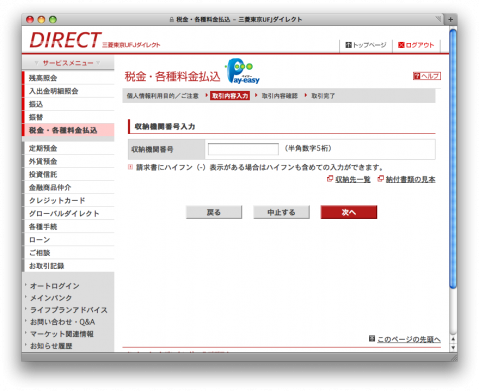

e-taxサイトがわかりづらく、この記事を参考にしました。
windowsですけど、すごく手早く作業ができました!
感謝です!
お国のサイトは、もっと分かりやすくしたり、閲覧方式に統一感を出すなどの工夫を考え、どうにかして欲しいものです・・・
無事申告が出来たようでよかったですね!
少しでもお役に立てたようなら、なによりです。
Windows専用のe-Taxソフトもイマイチ使い勝手がよくないので、こちらも改善してほしいですね。
Mac用を開発しろとまでは言わないので、もう少し庶民向けにならないものかと思う今日この頃です。